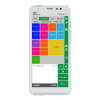Gestion des stocks Créer un fournisseur
Pour créer un fournisseur, vous devez suivre un certain nombre d'étapes. Les actions que vous devez entreprendre étape par étape sont décrites ci-dessous.
La création de fournisseurs n'est pas obligatoire. En effet, vous pouvez également utiliser le système de stock sans passer de commande via le système de gestion des stocks en envoyant un e-mail directement à votre fournisseur.
Étape 1. Pour créer un fournisseur, allez dans l'onglet Gestion des stocks > Fournisseurs. Choisissez l'option "Créer". .png)
Étape 2. Vous verrez alors l'écran ci-dessous, dans lequel vous devez remplir les champs et, lorsque vous faites défiler l'écran, cliquer sur "Enregistrer".
.png)
.png)
Vous pouvez remplir les champs suivants :
Nom : Indiquez ici le nom du fournisseur (obligatoire).
Adresse électronique : Indiquez ici l'adresse électronique du fournisseur.
E-mail (CC) : Saisissez ici l'adresse électronique à laquelle une copie conforme de la commande peut être envoyée par courrier électronique. Plusieurs adresses électroniques peuvent être saisies ici en les séparant par une virgule.
Numéro de client: Indiquez ici votre numéro de client auprès du fournisseur concerné.
Préfixe du numéro de commande: les numéros de commande (pour la reconnaissance des commandes) peuvent être générés automatiquement. Le préfixe est collé devant le numéro de commande pour chaque commande.
Le numéro de commande suivant (sans préfixe) : A chaque commande, le numéro de commande est incrémenté de 1. Indiquez ici le numéro à partir duquel le décompte doit commencer.
Actif : Vous pouvez indiquer ici si le fournisseur est actif.
Objet Message électronique : Ce paramètre est déjà automatiquement défini pour vous. Nous vous recommandons de conserver les paramètres par défaut si vous n'avez pas d'expérience en matière de formatage HTML.
Contenu du message électronique : Ce paramètre est déjà automatiquement défini pour vous. Nous vous recommandons de conserver les paramètres par défaut si vous n'avez pas d'expérience en matière de formatage HTML.
Envoyer la pièce jointe sous : Choisissez ici le format de fichier dans lequel vous souhaitez que la pièce jointe soit enregistrée (XLS, CSV ou ZIP). Ensuite, choisissez la façon dont le fichier doit être formaté : standard ou Sligro.
Etape 3. Appuyez sur "Enregistrer". Le fournisseur apparaît désormais dans l'onglet "Fournisseurs" et il est possible de lier les produits achetés à ce fournisseur.
.png)